Anuncio publicitario
 Así que tienes una pequeña oficina en casa o algunas computadoras en casa. ¿Quiere construir una red de área local que les permita conectarse entre sí? Ocasionalmente, existen razones para construir una red sin un enrutador. A veces, para ahorrar dinero y otras por seguridad.
Así que tienes una pequeña oficina en casa o algunas computadoras en casa. ¿Quiere construir una red de área local que les permita conectarse entre sí? Ocasionalmente, existen razones para construir una red sin un enrutador. A veces, para ahorrar dinero y otras por seguridad.
Dependiendo de lo que desee hacer, existen algunas opciones para construir una red de área local que no implica la compra de un enrutador.
La funcionalidad más común para una red sin un enrutador es ser autónoma y no tener ningún punto de entrada o salida. Esta es una red segura, ya que no tiene conexión a Internet y es buena para mantener dos o tres computadoras conectadas para compartir documentos financieros o una base de datos de QuickBooks.
Podemos conectar dos computadoras directamente con un cable cruzado Cómo hacer sus propios cables Ethernet Lee mas y tener una LAN sin enrutador. La computadora 1 puede acceder a los recursos, las impresoras y los archivos compartidos de la computadora 2. La computadora 2 también puede acceder a los recursos de la computadora 1, pero esta configuración lo limita a tener solo dos computadoras conectadas.
Si esto es todo lo que necesita, puede conectar las dos máquinas y estar listo para comenzar.
Puede ver un ejemplo de esta configuración a continuación:
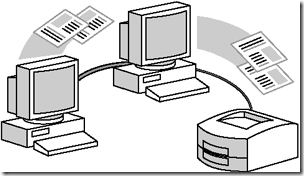
Para construir una red de área local con esta configuración, deberá configurar ambos para que tengan una dirección IP en la misma subred. Una subred es un grupo de máquinas que pueden llamarse entre sí. Por ejemplo, puede configurar una de las direcciones IP de su computadora para que sea 192.168.0.1 y el siguiente como 192.168.0.2 o podrías configurar uno para que sea 192.168.1.100 y el otro ser 192.168.1.101.
Asegúrate de usar la máscara de subred 255.255.255.0. Al usar esta máscara de subred, podemos usar cualquier dirección entre 192.168.1.1 a 192.168.1.254.
Puede ver las tomas de ejemplo a continuación para obtener una visualización de cómo se deben configurar los ajustes de TCP / IP.
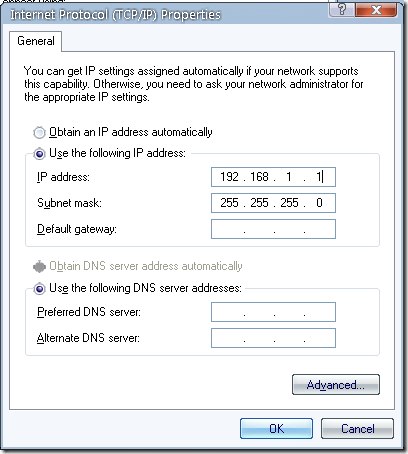
La segunda computadora debe configurarse así:
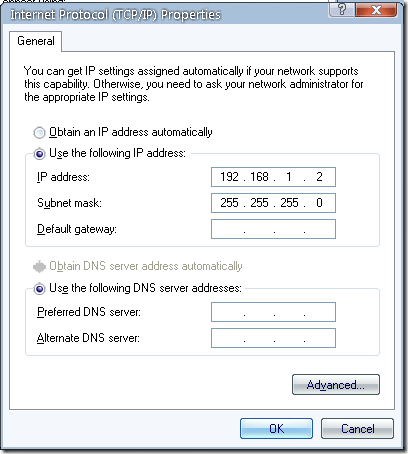
Al mantener ambas máquinas en la misma subred, pueden "hablar" entre sí. En el ejemplo anterior, puede usar 192.168.1.1 mediante 192.168.1.254 si mantiene la misma máscara de subred en 255.255.255.0.
Una vez configurado, puede compartir recursos en ambas máquinas y poder acceder a ellos abriendo la ventana Ejecutar e ingresando la dirección IP de la otra computadora en este formato. \\192.168.1.1, al igual que:
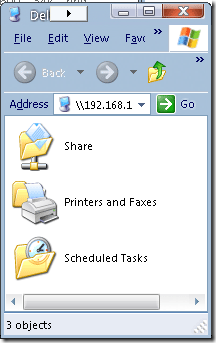
Ahora, si obtiene una ventana que se ve así en lugar de la ventana de arriba, deberá configurar la seguridad de su carpeta. Puede hacerlo haciendo clic con el botón derecho en la carpeta que está intentando compartir / acceder y eligiendo Compartir y seguridad. Desde aquí, puede otorgar los permisos adecuados.
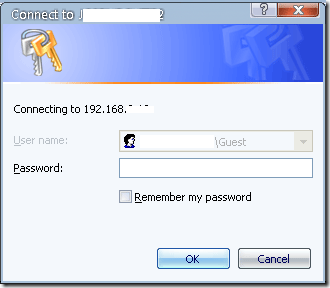
Si está utilizando cuentas predeterminadas como Administrador en ambas máquinas, asegúrese de que ambas cuentas tengan la misma contraseña. Puede establecer la contraseña presionando Control + Alt + Supr y haciendo clic en Cambiar contraseña. Puede cambiarlo en ese formulario. Luego continúe e intente conectarse nuevamente y esta vez, debería conectarse.
Si utiliza diferentes cuentas de usuario, como "Karl" en una y "Sophia" en la otra, deberá configurar una cuenta "Karl" y una "Sophia" en ambas máquinas con las mismas contraseñas. Por lo general, esto soluciona el problema.
Ahora, si queremos imprimir en una impresora conectada a la máquina remota en lugar de conectarnos a un archivo compartido, escriba la dirección IP de la computadora remota en la ventana Ejecutar y, esta vez, elija Impresoras y faxes como asi que:
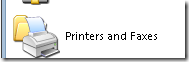
Luego, al hacer doble clic en esa carpeta, puede hacer doble clic en cualquiera de las impresoras. Eso abrirá una ventana de impresora como la siguiente:
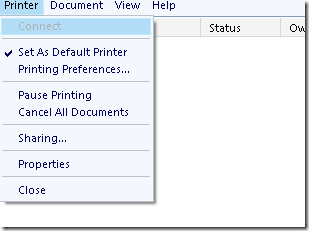
Su computadora agregará la impresora y podrá usarla desde cualquier aplicación en su máquina (local).
También podemos configurar una red inalámbrica sin un enrutador usando algo llamado modo ad hoc. Para configurar esto, necesitará tener una tarjeta inalámbrica o un adaptador en cada una de sus máquinas. Puede conectar hasta 9 máquinas con este método.
Comience abriendo su Panel de control. Escoger Conexiones de red e internet. A continuación, haga clic en Conexiones de red y haga clic derecho en su adaptador de red inalámbrica. Debería llamarse Conexión de red inalámbrica.
Escoger Ver redes inalámbricas disponibles. En esta pantalla, presione el botón Avanzado como ve en la captura de pantalla a continuación:
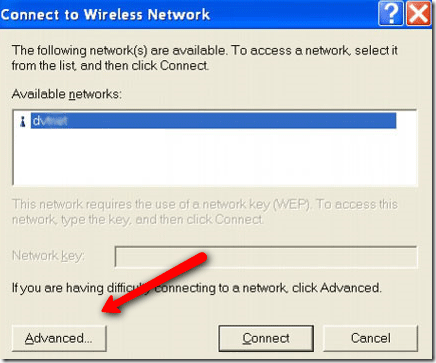
A continuación, haga clic en la pestaña de red inalámbrica en la parte superior de la ventana y luego en agregar como se muestra a continuación:
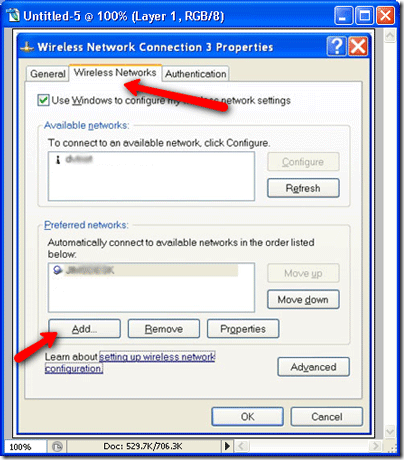
Después de golpear Agregar verá esta pantalla:
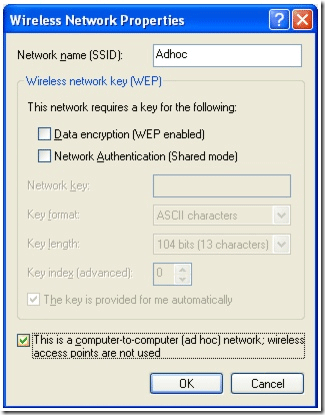
Asegúrese de marcar la casilla de verificación en la parte inferior de la pantalla para que la conexión sea una red ad hoc. Luego haga clic en Aceptar. Deberá configurar las direcciones IP para que estén en la misma subred. Puede consultar las imágenes al comienzo del artículo sobre cómo hacerlo. A continuación, simplemente conéctese a la red ad hoc desde una computadora cliente y estará en la misma red. A continuación, puede realizar las mismas acciones que hicimos anteriormente, incluida la impresora y el uso compartido de archivos.
He hecho un artículo de MakeUseOf en el pasado sobre cómo configurar una LAN con solo un dispositivo Windows Mobile aquí Cómo configurar una red doméstica inalámbrica con un teléfono móvil¿Necesita Wi-Fi pero no tiene Internet en su casa? ¡Aquí le mostramos cómo configurar Internet inalámbrico sin una computadora usando su teléfono inteligente! Lee mas . ¿Tiene otro medio para configurar una red sin enrutador? ¡Nos encantaría saberlo en los comentarios!
Karl L. Gechlik aquí de AskTheAdmin.com haciendo un lugar semanal de blogs invitados para nuestros nuevos amigos encontrados en MakeUseOf.com. Dirijo mi propia empresa de consultoría, administro AskTheAdmin.com y trabajo de 9 a 5 en Wall Street como administrador del sistema.


